Il existe une multitude de widgets, d'applications et deservices qui vous permettent de relier des comptes sur différents services. La plupart d’entre elles sont extrêmement utiles et fonctionnent sans problème, mais le fait que vous disposiez de quelques applications ou services de qualité qui relient deux comptes de manière transparente ne signifie pas qu’ils sont tous aussi performants. De plus, vous ne devez pas choisir les informations qui seront partagées entre deux comptes. c’est à prendre ou à laisser une offre pour laquelle vous vous inscrivez. IFTTT (If This Then That) est un service Web qui permetvous connectez 35 comptes de telle sorte que l'activité sur un compte déclenche l'activité sur un autre. Le service est comme créer une boucle de commande, si une condition est remplie sur un compte, il déclenchera une activité sur un autre compte. La condition / déclencheur, l'activité et les comptes sont définis par vous.
Vous pouvez créer vos propres ‘tâches’; le nom donné à un ensemble de déclencheurs et d'activité liant deux comptes. Vous pouvez partager les tâches que vous avez créées ou utiliser celles créées par la communauté IFTTT à partir du Recettes languette.

Une tâche est créée sur un principe simple; une activité qui se produit dans un compte déclenchera une autre activité dans un compte séparé. Pour créer une tâche, cliquez sur le bouton les tâches onglet, cliquez Créer une tâche et connectez votre premier compte. Cliquez sur Cette et choisissez dans la liste ci-dessous le compte que vous souhaitez connecter.

Une fois que vous avez choisi le compte que vous voulez connecter,Choisissez quelle activité agira comme un déclencheur. Le service lui-même indique quelles activités sur le service peuvent agir en tant que déclencheurs. Dans la capture d'écran ci-dessous, le premier compte connecté est la page Facebook. L’activité déclencheur sélectionnée est Nouvelle photo sur la page.
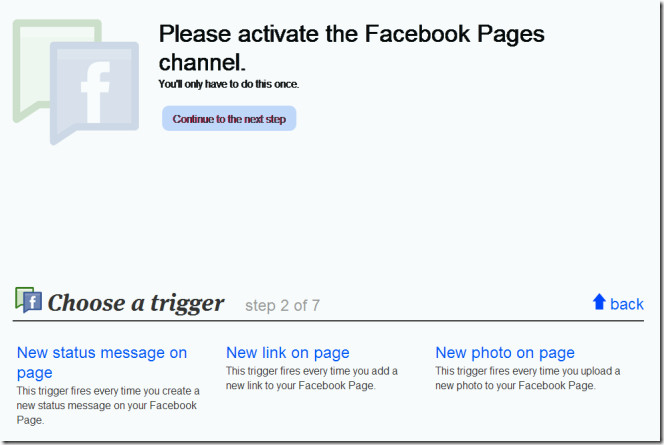
Cliquez sur Créer un déclencheur une fois que vous avez choisi une activité et passez àajouter le deuxième compte. L’activité de déclenchement que vous avez définie pour le premier compte exécutera une action sur ce deuxième compte. Le deuxième compte ajouté ici est Dropbox.
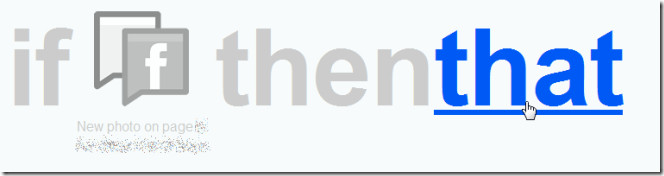
Suivez la même procédure que précédemment et choisissez le deuxième compte que vous souhaitez ajouter à la liste, puis choisissez l'activité à exécuter sur ce deuxième compte à la suite du déclencheur.
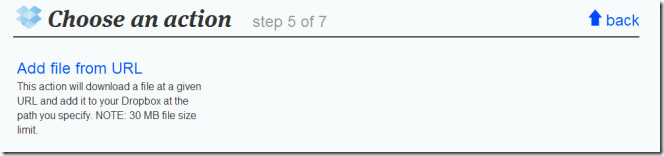
Une fois que vous avez défini le déclencheur et l’activitépour les deux comptes, définissez les champs d'action. Les champs d'action définissent le déroulement d'une action sur le deuxième compte connecté. Cliquez à l'intérieur du champ d'action et un menu déroulant à gauche vous permettra de choisir celui qui vous convient. La capture d'écran suivante définit où le fichier sera ajouté et où il sera enregistré (chemin du fichier) dans Dropbox. Pour passer à la dernière étape, cliquez sur Créer une action.
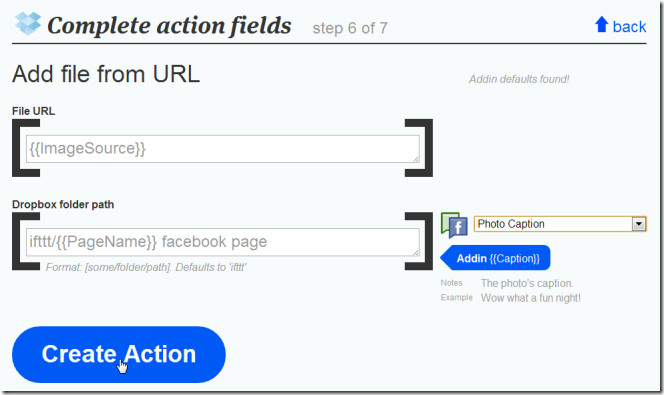
La dernière étape consiste simplement à nommer votre tâche.
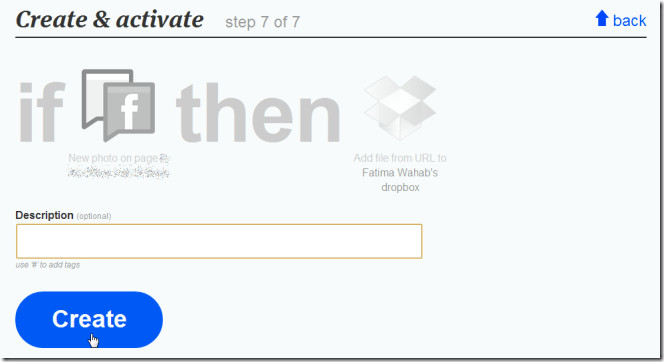
Pour voir toutes les tâches que vous avez ajoutées, allez à la les tâches languette. Vous verrez quatre boutons à côté de chaque tâche. Cliquez sur une tâche pour voir des boutons supplémentaires. Le bouton de la corbeille vous permet de supprimer une tâche, le bouton marche / arrêt vous permet d'activer ou de désactiver la tâche, le bouton du stylo vous permet de modifier une tâche. L'icône chaudron vous permet de partager votre tâche avec d'autres utilisateurs IFTTT. Si vous souhaitez exécuter une tâche manuellement, cliquez sur le bouton Vérifier bouton et pour voir l'activité passée d'une tâche, cliquez sur les journaux.
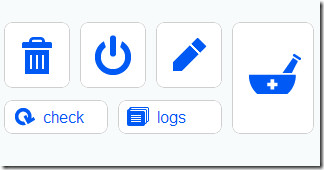
Si vous êtes familier avec Si, alors, sinon déclarations, puis comprendre ce que cela faitne devrait pas être un problème. Il vous permet de créer une simple déclaration de cause à effet pour deux comptes quelconques. Pour utiliser une tâche créée et partagée par d'autres utilisateurs, cliquez sur Recettes et en choisir un. Cliquez sur le signe de flèche pointant vers la droite pour ajouter la tâche. Si vous devez activer et connecter des comptes pour la tâche, vous serez invité à le faire. Vous pouvez modifier les champs d'action si vous le souhaitez. Une fois que tout est configuré, cliquez sur Créer une tâche.
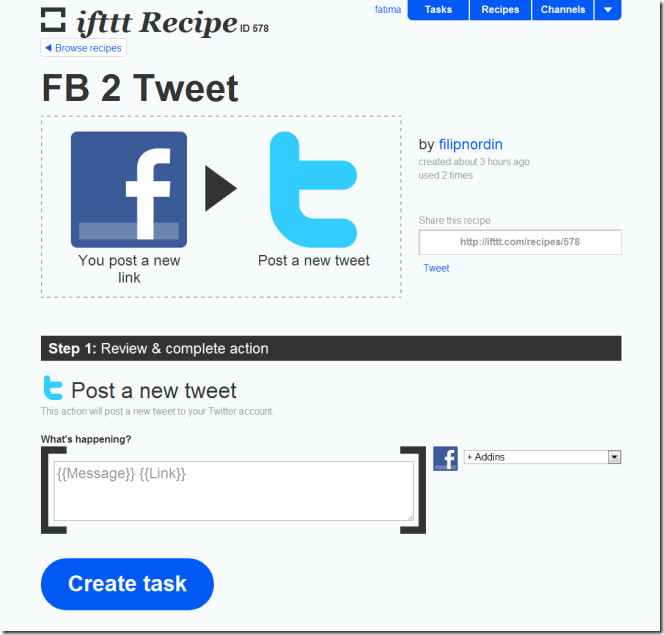
Visitez IFTTT













commentaires